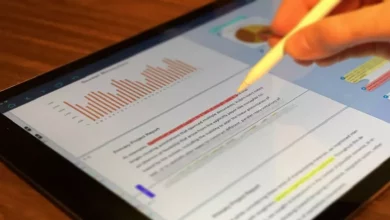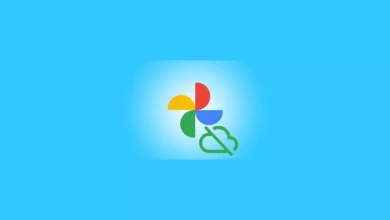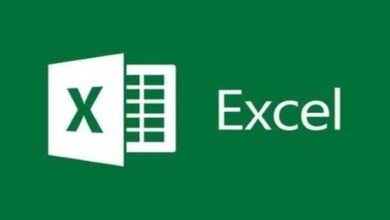كيفية عمل تأثير الشبح في برنامج فوتوشوب للصور الاحترافية

هل ترغب في إضافة لمسة غامضة وفنية لصورك؟ تأثير الشبح في فوتوشوب هو طريقة رائعة لإنشاء صور ذات أجواء مدهشة، وكأن هناك شخصًا أو كائنًا يتلاشى في الهواء. هذا التأثير يمكن استخدامه في التصوير الفني، أو حتى في تصاميم الأفلام والمشاهد السينمائية. في هذا الدليل، سنتعلم كيفية تطبيق هذا التأثير باستخدام أدوات فوتوشوب الشهيرة.
الخطوة 1: تحضير الصورة الأساسية
- افتح الصورة في فوتوشوب: قم بتحميل الصورة التي ترغب في تطبيق التأثير عليها.
- تحديد العنصر الذي تريد جعله “شبحًا”: عادةً، هذا سيكون شخصًا أو عنصرًا مميزًا في الصورة.
- استخدم أداة Quick Selection Tool أو Pen Tool لتحديد الشخص أو العنصر الذي ترغب في إضفاء تأثير الشبح عليه.
الخطوة 2: نسخ العنصر إلى طبقة جديدة
- بعد تحديد العنصر، انسخه إلى طبقة جديدة:
- اضغط Ctrl + J (أو Cmd + J على الماك) لنسخ العنصر المحدد إلى طبقة جديدة.
- إخفاء الطبقة الأصلية: انقر على رمز العين بجانب الطبقة الأصلية لإخفائها مؤقتًا.
الخطوة 3: إضافة تأثير الشبح باستخدام التلاشي (Fade)
- اختيار طبقة العنصر المنسوخ:
- تأكد من أنك تعمل على الطبقة الجديدة التي تحتوي على العنصر الذي تم نسخه.
- تطبيق التلاشي على الطبقة:
- اذهب إلى Filter > Blur > Motion Blur. حدد زاوية وضبط كمية التمويه لجعل العنصر يظهر وكأنه يتلاشى في الفراغ. حاول استخدام زاوية ضبابية تتناسب مع اتجاه الحركة في الصورة.
- خفض الشفافية (Opacity): قلل من الشفافية للطبقة للحصول على تأثير خفيف وشبح خفيف. يمكنك تقليل الشفافية إلى حوالي 40-60% للحصول على تأثير طبيعي.
الخطوة 4: استخدام ماسك الطبقة لإخفاء الأجزاء المتلاشية
- إضافة ماسك للطبقة: من خلال لوحة الطبقات، اضغط على أيقونة Add Layer Mask في أسفل اللوحة.
- استخدام أداة التدرج (Gradient Tool): اختر أداة Gradient Tool وقم بتطبيق تدرج لوني من الأبيض إلى الأسود على الماسك. هذا سيمكنك من جعل أجزاء من العنصر تتلاشى تدريجيًا إلى الخلفية.
الخطوة 5: إضافة التأثيرات النهائية للحصول على مظهر شبح حقيقي
- العب مع الإضاءة والظلال: لتكثيف التأثير، يمكنك إضافة بعض الإضاءة أو الظلال على الطبقة الخلفية باستخدام أداة Dodge و Burn. استخدم Dodge Tool لتفتيح الأجزاء التي تحتاج إلى مزيد من التركيز و Burn Tool لتعتيم الأجزاء التي تريد أن تكون مظلمة.
- تطبيق ضبابية إضافية: إذا كنت ترغب في جعل التأثير أكثر غموضًا، يمكن تطبيق Gaussian Blur على الطبقة بأكملها، مما يضيف تأثيرًا ضبابيًا إلى الصورة ككل.
الخطوة 6: تحسين التأثير النهائي
- مراجعة الألوان: استخدم أداة Hue/Saturation لضبط الألوان بشكل يتناسب مع التأثير العام. يمكن أن تضيف ألوانًا باردة مثل الأزرق أو الرمادي للحصول على مظهر شبح أكثر غموضًا.
- استخدام طبقات إضافية: لإضفاء مزيد من العمق، يمكنك إضافة طبقات إضافية تحتوي على أشكال ضبابية أو أضواء ضعيفة حول العنصر الشبح.
احصل على تأثير الشبح أو الشبح يعد تحرير الصورة أمرًا بسيطًا، ويمكننا تحقيق ذلك باستخدام العديد من أدوات Photoshop معًا. يتضمن وضع هذا التأثير على الصور اختيار صورة وإضافة تشويه إليها، وكل شيء آخر يتوافق مع تعديلات دقيقة أخرى.
سنشرح في هذه المقالة كيفية استخدام تأثير Ghost أو تحقيقه، وسنعرض لك الأدوات التي يجب استخدامها لإنشاء هذا التأثير. إذا اتبعت هذا البرنامج التعليمي الصغير، فستتمكن من تحقيق ذلك وبالتالي تحرير الصور باستخدام التأثير باستخدام Photoshop . تابع القراءة.
كيف يعمل تحرير الصور الاحترافي
يعد تحرير الصور الاحترافي مسؤولاً عن إصلاح وتحسين أي نوع من العيوب في الصورة. ينطبق هذا على مجموعة واسعة من القضايا، ولكن بشكل عام في المجال المهني، يتم استخدامه للترويج لمنتج ما.
باستخدام برامج مثل Photoshop ، من الممكن إنشاء صور مثالية، والتي يمكن أن تكون خيالية في العديد من المناسبات. لتحقيق ذلك، يستخدم برنامج تحرير الصور عدة أدوات. كل واحد متخصص في شيء محدد مثل السطوع والعتامة والتباين.
ما هي الاستخدامات التي يمكنك تقديمها لتأثير الشبح؟
يتم استخدام تأثير Ghost كثيرًا هذه الأيام، ولا تركز استخداماته على شيء واحد فقط. حتى نتمكن من استخدامه مرارا وتكرارا وهو ما سنفصله أدناه.
تحسين كتالوجات المنتجات الخاصة بك
على الرغم من أن هذا ليس شائعًا جدًا، إلا أن هناك حالات يمكنك فيها استخدام الظلال لإضفاء مظهر مبتكر على كتالوجاتك. ويرجع ذلك إلى التأثير غير العادي الذي يجعل المستخدم يشعر بالفضول والدعوة لمواصلة القراءة.
تخويف أصدقائك
كما تعلم، تأثير الشبح حاول تحويل الشخص إلى شبح، وبهذه الطريقة يمكنك إعطاء تأثير قاتم للصورة. لذلك، إذا كنت تريد أن تخيف أصدقائك أو معارفك جيدًا، فيمكنك استخدام هذا التأثير على صورة لك ثم إرسالها إلى جهات الاتصال الخاصة بك.
كيف يمكنني عمل الظلال في الفوتوشوب؟
للحصول على تأثير الشبح عليك اتباع الخطوات التالية، سنشرح بالتفصيل ما يجب عليك فعله وتطبيقه باستخدام برنامج Photoshop؛ في النهاية ستتمكن بالتأكيد من استخدام هذا التأثير كخبير في التصميم.
أول شيء يجب عليك فعله هو وضع الصورة على ورقة العمل الخاصة بك، وحاول العثور على صورة تتباين فيها الخلفية الداكنة مع الوجه أو الجسم الأفتح. ثم ستقوم بتكرار الصورة بالضغط على “Ctrl + J” ؛ نضغط بزر الماوس الأيمن على الصورة غير المكررة ونختار “تحويل إلى كائن ذكي”.
ثم سنذهب إلى “المرشحات” ونبحث عن خيار “التمويه”؛ في الأخير سوف نضغط على “Motion Blur”. هنا سوف تقوم بتعيين زاوية قدرها 0، بالإضافة إلى مسافة 300 بكسل ، لتنقر في النهاية على “موافق”.

ننتقل الآن إلى الفلتر المحدد على الجانب الأيمن من شاشتنا، وسنقوم باختيار فرشاة؛ يجب أن يكون حجم الفرشاة كبيرًا نسبيًا، حسب حجم الوجه، واختيار درجة عتامة 20%.
بعد اختيار اللون الأسود، ستقوم بإزالة أجزاء الوجه بمجرد الضغط عليه، وتنظيف مرشح التشويه قليلاً . يتم تنفيذ هذه الخطوة بعناية، دون إزالة المنطقة المشوهة بالكامل، ثم تطبيق التعديلات وتحقيق تأثير شبح حقيقي.
من بين الإعدادات التي سنستخدمها لتحقيق تأثير الشبح في صورتنا ، هناك استخدام مرشح آخر.
في الفلتر الذي اخترناه بالفعل، سننقر بزر الماوس الأيمن مرة أخرى ونحدد خيار “التحويل إلى كائن ذكي”.
ثم سنذهب للتصفية مرة أخرى، بالنقر على “تصفية المعرض…”؛ في قسم التشويه في النافذة المنبثقة، انقر فوق “Diffuse Glow”.
إعدادات هذا السطوع هي كما يلي: يجب أن يكون الحبيبي عند 9؛ قدرة التوهج عند 15؛ ومبلغ الوضوح عند 11. بعد ذلك، انقر فوق “موافق”. قد تختلف هذه الإعدادات حسب درجة الصورة التي تستخدمها ، قم باختبار الدرجة وضبط القيم التي تبدو أكثر ملاءمة لك.
الآن علينا فقط إنشاء طبقة تعبئة وضبط، والنقر على خيار “Hue and Saturation”. نختار نافذة “اللون” ؛ نضع 95 في النغمة. سنضع علامة 12 في التشبع؛ وفي اللمعان ننزل إلى -14.
وبهذه الطريقة سيكون تأثير Ghost أو Ghost جاهزًا. إنه ليس معقدًا وممتعًا كما هو الحال مع المرشحات الأخرى المشابهة في Photoshop.
المزيد من التأثيرات التي يمكنك القيام بها في برامج تحرير الصور
يعد تأثير Ghost أو Ghost أمرًا سهلاً، فالمرشحات والإعدادات المستخدمة للقيام بذلك وفقًا لشرحنا السابق، يمكن أن تشجعك على مواصلة تحرير أنواع أخرى من الأشياء واللعب بالتأثيرات الأخرى.
إذا كانت هذه هي حالتك، وتريد معرفة المزيد حول التأثيرات المشابهة للظلال، فيمكنك تجربة تأثير Glitch في Photoshop، مما يؤدي إلى إنشاء صورة رائعة ومثيرة للاهتمام.
من جانبك، إذا كنت تريد مواصلة التحرير في Photoshop ، نوصيك بتعلم كيفية إنشاء تأثير مائي واقعي بطريقة بسيطة باستخدام هذا المحرر.
يمكنك أيضًا تطبيق تأثير ضبابي في Photoshop، للتدرب على معالجة الأدوات والمرشحات داخل المحرر نفسه.

ولكن إذا كنت لا تزال غير مقتنع أو لا تحب Photoshop، فلديك الحرية في اختيار البدائل الموجودة لمحرر الصور هذا، بحيث تشعر براحة أكبر عند التحرير وتطبيق المرشحات لتحقيق تأثير الظلال أو الظلال.
دراماتيكية بالأبيض والأسود
ومن خصائص هذا التأثير أنه عند تطبيقه، تبقى درجة اللون الأسود والأبيض في الصورة. ومع ذلك، هذا ليس اللون الأبيض والأسود التقليدي، ولكنه أكثر كآبة ودراماتيكية ، خاصة بالنسبة لكتيبات الهالوين.
واقعية في الماء
طريقة أخرى ممتازة لاستخدام هذا التأثير هي بالقرب من المسطحات المائية ، عند تطبيق التأثير لن تتشوه. هذا يعني أنه يمكنك الحصول على صورة جيدة ومياه مفصلة للغاية وواقعية في نفس الوقت.
خوخه
بشكل عام، يتم تحقيق تأثير Bokeh في الصور التي يتم التقاطها بطريقة تبدو سيئة التركيز في بعض المناطق . يؤدي هذا إلى تركيز المشاهد على قسم واحد. لهذا السبب، من الشائع جدًا استخدامه جنبًا إلى جنب مع تأثير Ghost لجذب انتباه المشاهد إلى الشبح.
فشل
غالبًا ما يستخدم تأثير جليش اليوم لإضفاء لمسة عصرية على الصورة، فعند تطبيقه يمكننا أن نرى كيف تصبح بعض الألوان مشوهة والبعض الآخر يصبح مشبعًا. ولهذا السبب يمكننا استخدامه مع الظلال وتحقيق نتيجة جيدة من خلال القيام بهذا المزيج من التأثيرات.